스팀잇 프로필사진, 커버사진 변경하는 방법
안녕하세요 유건아빠입니다.
어제 스팀잇 가입인사드리고 오늘 첫번째 글을 쓰게 되네요.
유익한 정보를 드리기엔 아직 많이 부족합니다. 일단 제가 할수 있는것 부터 차근차근 해보려고 합니다.
스팀잇에 대해 궁금한점, 설정하는법, 용어들 등등 제가 찾아보고 알게된 방법 또는 정보를 공유하는 것도
저와 같은 뉴비들에게 도움이 될것같아 글을 쓰게 되었습니다.
오늘은 그 첫번째, 가입하고 나서 글을 쓰고, 댓글을 달고 할때 프로필 사진이 없으니 더욱 뉴비스러운...
느낌에 들어서 바로 스팀잇 프로필 변경하는 방법 검색해 봤어요~
다들 저처럼 시작하는 분들이 제일 처음 알아보는 스팀잇 설정 아닐까 생각되네요
방법은 간단합니다. 어느 프로그램을 사용하건 프로필 변경은
"설정 > 프로필 > 사진 > 변경 > 저장 " 이런순서 아니겠습니까 ? ^^;
그래 그걸 누가 모르니? 그러니깐 설정버튼이 어디있냐고 알려줘!
네. 설정버튼은 오른쪽 상단메뉴버튼중에 검색, 글쓰기, 내정보
그림처럼 세번째 이미지를 클릭하시면 메뉴들이 뜨는데요.
이때 제일 마지막에서 두번째에 [설정]이 있습니다.
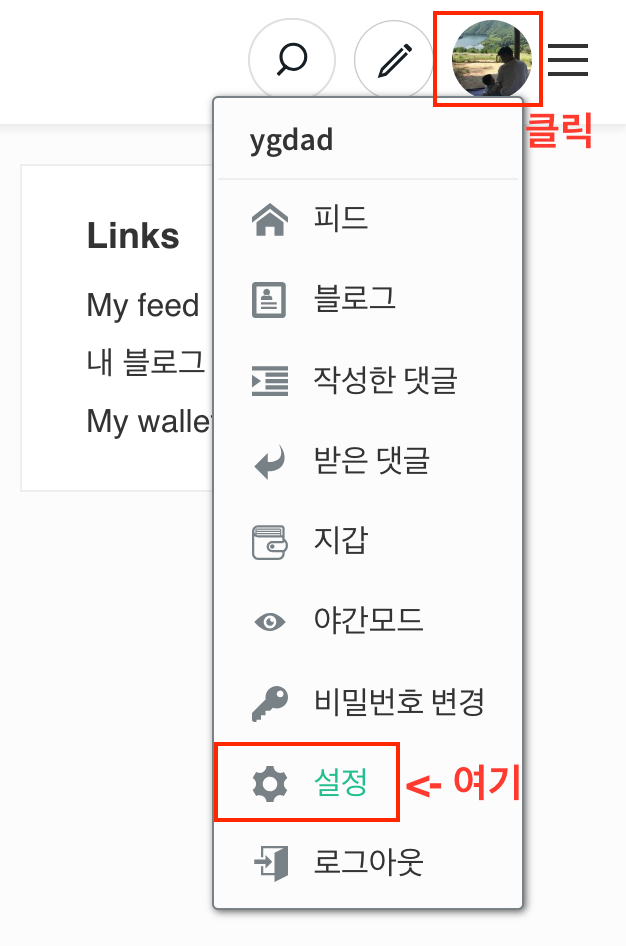
그러면 프로필 사진 경로를 입력할수 있는 페이지가 뜨게 됩니다.
이곳에 이미지 경로만 넣어주시면 되는데요~
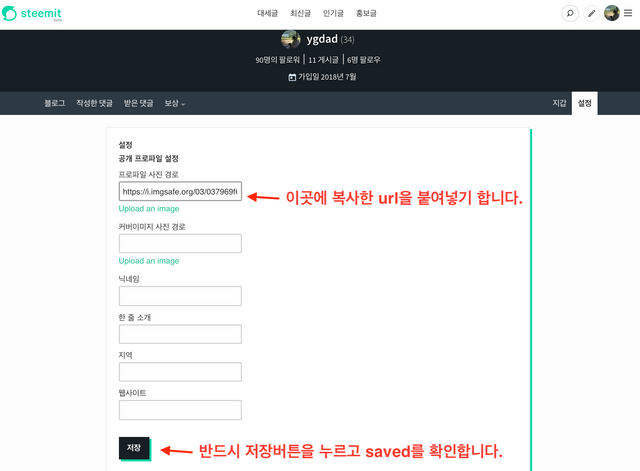
이때 주의할 사항은 내컴퓨터에 저장된 이미지가 아닌 url주소 이미지 가 필요합니다.
그리고 스팀잇 프로필 사진 최적 픽셀은 197 x 197 이라고 합니다.
이왕이면 사이즈에 맞게 올려주시면 좋겠네요
방법1) 개인블로그에 사진을 올리고 이미지URL을 복사한다.
(저같은 경우는 N블로그에 올린 url을 복사했습니다.)
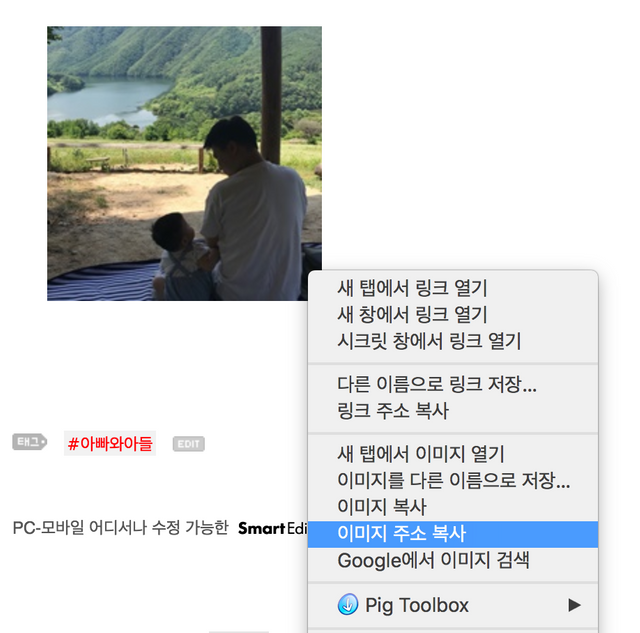
방법2) 개인블로그는 없고 간편하게 url주소만 얻고 싶다면
https://imgsafe.org/ 를 이용하는 방법이 있습니다.
https://imgsafe.org/ 이곳에 사진을 드래그 한후
업로드된 이미지를 더블클릭하면 url주소가 뜨는데요
이걸 복사해서 사용하면 됩니다.
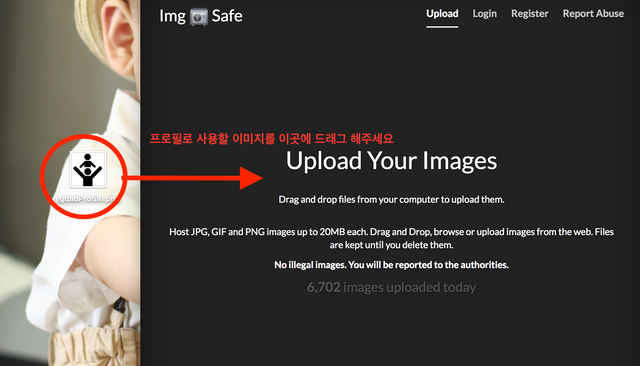
*업로드된 이미지를 더블클릭하면 아래 화면 뜹니다. url을 복사해 주세요
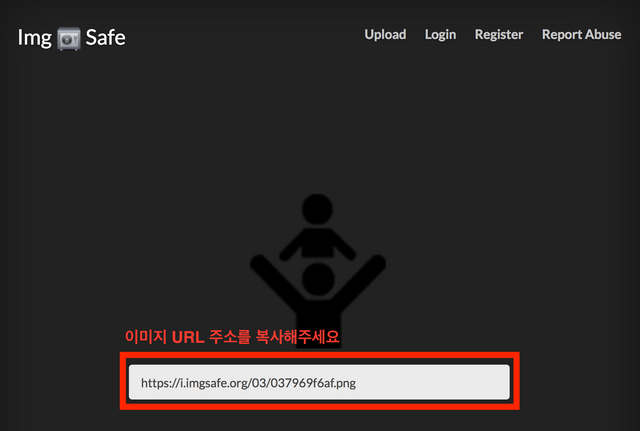
이렇게 각자 url 이미지 주소를 복사하셨으면 저장버튼을 누르고 "새로고침"을 하시면 짠~

제가 원하는 프로필이미지로 변경되었습니다.
자~ 이왕 프로필사진 변경을 하러 왔으니, 커버 이미지도 같이 변경해 볼까요?
커버이미지도 프로필 사진처럼 url주소가 필요합니다.
그리고 커버이미지의 최적 픽셀 사이즈는 2561 X 223 입니다.
포토샵을 사용하시거나 이미지편집을 좀 하시는 분은
사이즈에 맞게 이미지를 만드시면 될것 같은데 ,
저처럼 포토샵을 사용하지 못하는 분들은 무료나눔이미지를 사용할수도 있어요!
저같은 경우는 커버이미지를 찾으려고 검색하다가
@kiwifi 께서 스팀잇커버 이미지 무료 나눔을 하고 계시더라구요
50가지나 멋진 배경이미지를 무료로 사용할수 있습니다.
(단, 댓글로 원하는 이미지 사용하다는 말씀해주시고 사용하셔야 합니다. )
스팀잇 커버이미지 50가지 무료나눔 구경가기 -> https://steemit.com/kr/@kiwifi/50
전 이곳에서 제가원하는 이미지를 선택했고, 다운로드를 받아서 프로필 사진변경하듯이
imgsafe에 업로드하고 url복사한 후 커버페이즈 변경,저장을 했습니다.
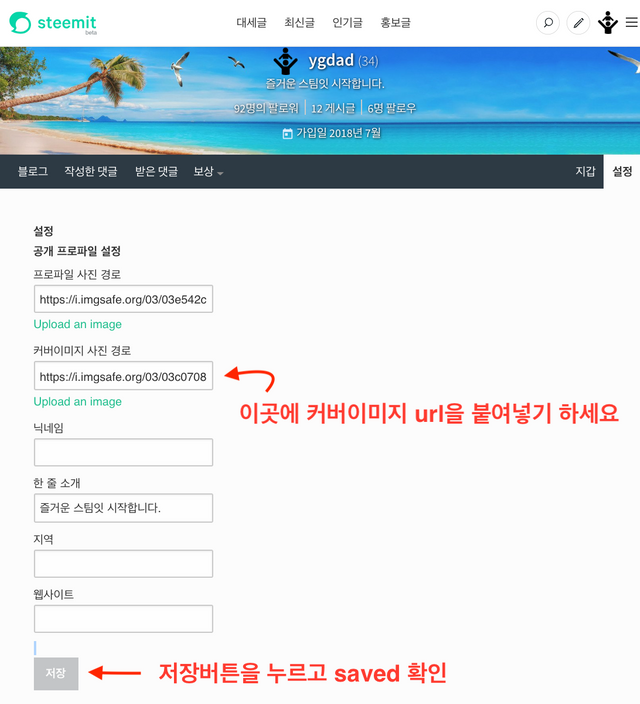
자, 다들 자신만의 멋진 프로필 사진과 커버이미지로 변경해 보자구요~
이렇게 하나씩 무언가 해보니 점점 잼있어 집니다.
그럼 오늘도 즐거운 스팀잇, 하루 되세요 ^^